在使用Windows操作系统时,有时候会遇到引导管理器(Bootmgr)的错误,导致无法正常启动系统。这些错误可能是由于软件冲突、硬件故障、病毒感染或操作系统损坏等原因引起的。幸运的是,Windows提供了一种快速修复Bootmgr错误的方法,可以帮助您恢复系统的正常启动。本文将介绍如何使用bootmgr进行快速修复。

检查硬件连接
1.检查数据线连接是否松动
2.检查硬盘电源线是否正常连接
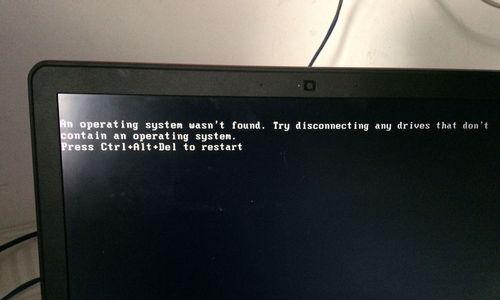
3.检查其他存储设备的连接情况
重启计算机并进入BIOS设置
1.关闭计算机,重新启动
2.按下相应的按键(通常是F2、F12或Delete键)进入BIOS设置
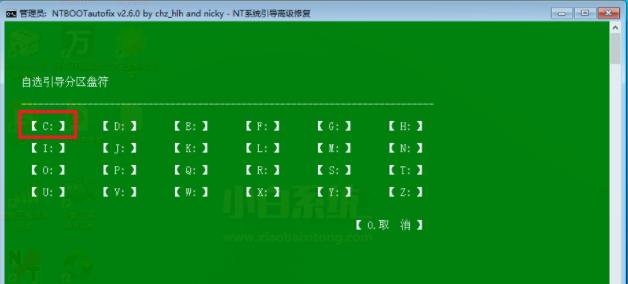
3.确保启动顺序正确设置为硬盘为第一启动设备
运行自动修复工具
1.使用Windows安装光盘或USB启动盘启动计算机
2.选择“修复你的计算机”
3.在高级选项中选择“命令提示符”
4.输入命令“bootrec/fixboot”并按回车键
5.输入命令“bootrec/fixmbr”并按回车键
重新安装操作系统
1.使用Windows安装光盘或USB启动盘启动计算机
2.选择“修复你的计算机”
3.在高级选项中选择“系统还原”
4.选择最近的系统还原点进行恢复
使用恢复映像
1.使用Windows安装光盘或USB启动盘启动计算机
2.选择“修复你的计算机”
3.在高级选项中选择“系统映像恢复”
4.按照向导进行操作,选择正确的恢复映像文件
使用第三方工具修复Bootmgr错误
1.下载并安装第三方的Bootmgr修复工具
2.运行工具并按照提示进行操作
3.选择修复Bootmgr错误的选项
联系技术支持
1.如果以上方法都无法解决问题,建议联系计算机制造商或技术支持寻求进一步帮助和指导
当遇到Bootmgr错误导致无法正常启动Windows时,不必惊慌。本文介绍了一些快速修复Bootmgr错误的方法,包括检查硬件连接、重启计算机并进入BIOS设置、运行自动修复工具、重新安装操作系统、使用恢复映像和使用第三方工具等。通过这些方法,您有望成功恢复系统的正常启动。如果问题仍无法解决,建议联系技术支持寻求帮助。




